在这个信息爆炸的时代,数据存储的安全性和可靠性显得尤为重要。三星移动硬盘凭借其出色的性能和高容量,成为了众多用户的首选。任何电子设备都有可能出现故障,三星移动硬盘也不例外。当你面临无法访问文件、硬盘不被识别等问题时,可能会感到无从下手。本文将为你提供一份详尽的故障排查与维修全攻略,帮助你轻松解决数据问题,确保你的重要文件安全无忧。无论你是技术小白还是经验丰富的用户,都能从中找到解决方案,让你的三星移动硬盘再次焕发活力。
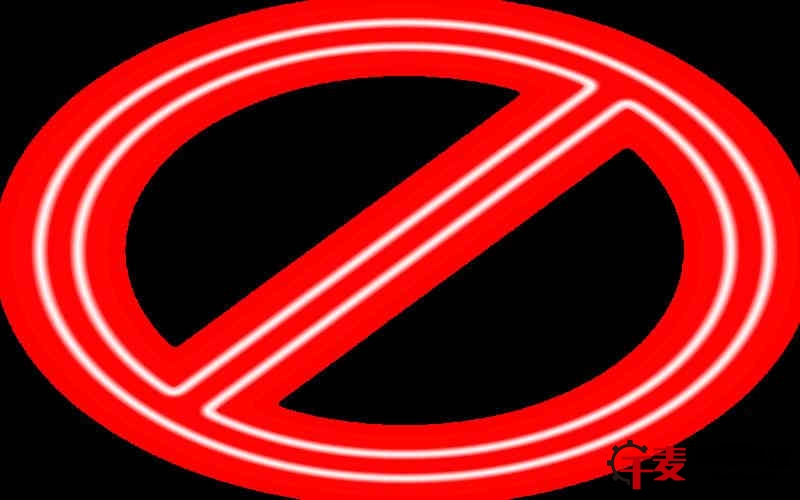
1. 确认硬件连接问题
在排查三星移动硬盘故障时,首先要确认硬件连接是否正常。许多时候,问题的根源可能只是简单的连接不良。
检查USB接口。确保移动硬盘的USB线没有损坏,接口也没有松动。可以尝试更换USB线,或者更换电脑的USB接口,看看是否能够解决问题。有时候,USB接口的供电不足也会导致硬盘无法正常工作。
检查电源。如果你的三星移动硬盘需要额外的电源供给,确保电源适配器正常工作。插座是否有电,电源线是否完好,都是需要仔细检查的地方。
尝试在不同的设备上连接移动硬盘。如果在一台电脑上无法识别,但在另一台电脑上能够正常工作,那么问题可能出在第一台电脑的设置上。
2. 检查驱动程序和系统设置
如果硬件连接没有问题,接下来要检查驱动程序和系统设置。驱动程序的问题可能导致电脑无法识别移动硬盘。
打开“设备管理器”,查看是否有任何未安装或有问题的驱动程序。如果发现硬盘驱动程序有问题,可以尝试右键点击并选择“更新驱动程序”,让系统自动搜索并安装最新的驱动。
检查操作系统的磁盘管理。右键点击“此电脑”,选择“管理”,然后进入“磁盘管理”。在这里,你可以查看移动硬盘是否被识别。如果它显示为“未分配”或“离线”,你可能需要重新分配驱动器字母或初始化硬盘。
确保你的操作系统是最新版本。有时候,系统的更新会修复一些兼容性问题,确保你的硬盘能够正常工作。
3. 数据恢复软件的使用
在某些情况下,移动硬盘可能由于文件系统损坏而无法访问文件。数据恢复软件可以成为你的救星。
选择一款可靠的数据恢复软件,如Recuva、EaseUS Data Recovery Wizard等。下载并安装软件后,按照提示选择你的三星移动硬盘进行扫描。
扫描完成后,软件会列出可以恢复的文件。你可以预览这些文件,选择需要恢复的内容。务必将恢复的文件保存到其他存储设备上,以免覆盖原有数据。
定期备份数据是避免数据丢失的最佳策略。无论是使用云存储还是其他外部硬盘,定期备份可以让你在遇到问题时更加从容。
4. 格式化硬盘的最后手段
如果经过以上步骤仍然无法解决问题,格式化硬盘可能是最后的解决方案。请注意,格式化将清除硬盘上所有的数据,因此在进行此操作前,请确保你已经备份了重要文件。
在“磁盘管理”中找到你的三星移动硬盘,右键点击选择“格式化”。选择合适的文件系统(如NTFS或FAT32),并根据提示完成格式化过程。
格式化完成后,你需要重新分配驱动器字母。确保硬盘在“此电脑”中能够正常显示,并且可以正常存储文件。
格式化后,建议定期检查硬盘的健康状况。使用硬盘检测工具,如CrystalDiskInfo,监测硬盘的运行状态,以防止未来出现类似问题。
5. 寻求专业维修服务
如果以上方法都无法解决问题,可能需要寻求专业维修服务。尤其是当硬盘出现物理损坏时,个人操作可能会导致更严重的后果。
选择一家信誉良好的数据恢复公司。他们通常拥有专业的设备和技术,可以更安全地处理损坏的硬盘。
了解服务的费用和恢复的成功率。在选择服务之前,最好咨询几家不同的公司,比较他们的服务和价格。
确保在维修前备份所有重要的数据。虽然专业公司有很高的成功率,但数据恢复并不总是100%成功,因此提前备份是明智之举。
6. 定期维护与保养
预防胜于治疗,定期维护与保养你的三星移动硬盘可以有效减少故障发生的概率。
保持硬盘的清洁。避免在潮湿或高温的环境中使用,定期用干净的布擦拭硬盘表面,确保接口无尘。
避免频繁插拔硬盘。在使用时,尽量减少不必要的插拔,以延长USB接口的使用寿命。
定期进行数据备份和硬盘检测。使用相关工具定期检查硬盘的健康状况,及时发现潜在问题,确保数据安全。
通过以上的故障排查与维修攻略,相信你能够轻松解决三星移动硬盘的问题,保护你的重要数据。无论是日常使用还是紧急情况,这些技巧都能帮助你从容应对,让你的数据安全无忧。










